Khi sử dụng phần mềm Autocad chắc chắn ai cũng gặp phải lỗi Font chữ Tiếng Việt. Vậy cách khắc phục lỗi Font chữ Tiếng Việt như nào.
Sau đây là cách khắc phục lỗi Font Autocad qua 3 bước.

Áp dụng cho tất cả phần mềm AUtocad từ phiên bản cao đến phiên bản thấp.
Bước 1: Kiểm tra TextStyle nào đang bị lỗi Font chữ trong bản CAD
Chọn vào chữ Tiếng Việt đang bị lỗi trên bản vẽ
Trên nhóm công cụ Text sẽ hiện thị tên của TextStyle của chữ được chọn
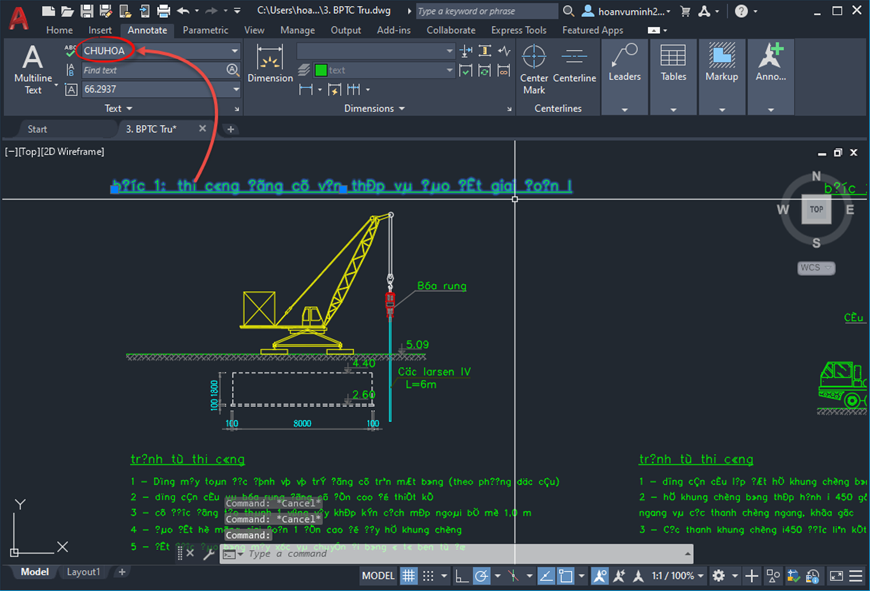
Bước 2: Kiếm tra Font nào đang bị thiếu trong bản CAD
Dùng lệnh ST- để mở bảng Text Style
Chọn đến tên Style đã xác định ở bước 1
Xác định tên loại Font chữ đang bị thiếu trong FontName
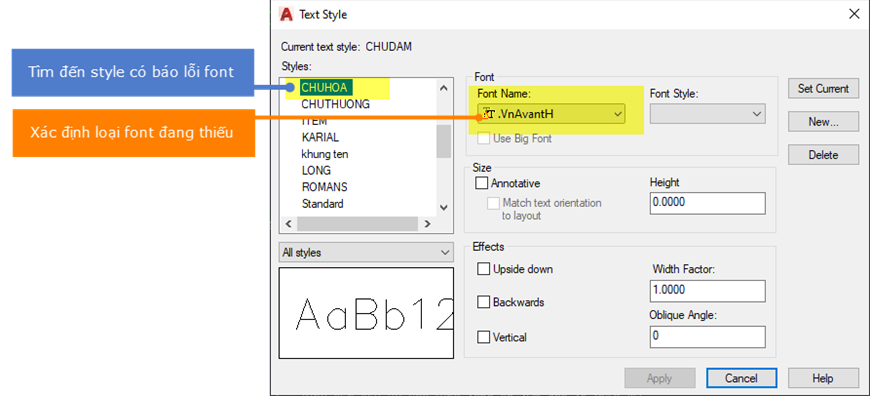
Bước 3: Tải Font CAD full và cài đặt bổ sung Font còn thiếu cho CAD
Bạn có thể tìm từng loại Font thiếu, hoặc tải về cả thư mục tổng hợp các loại Font thường được sử dụng nhất ở cuối bài.
Tìm nhanh đến thư mục chứa Font của CAD trên máy tính của bạn bằng cách
Chọn chuột phải vào biểu tượng CAD
Chọn open file location
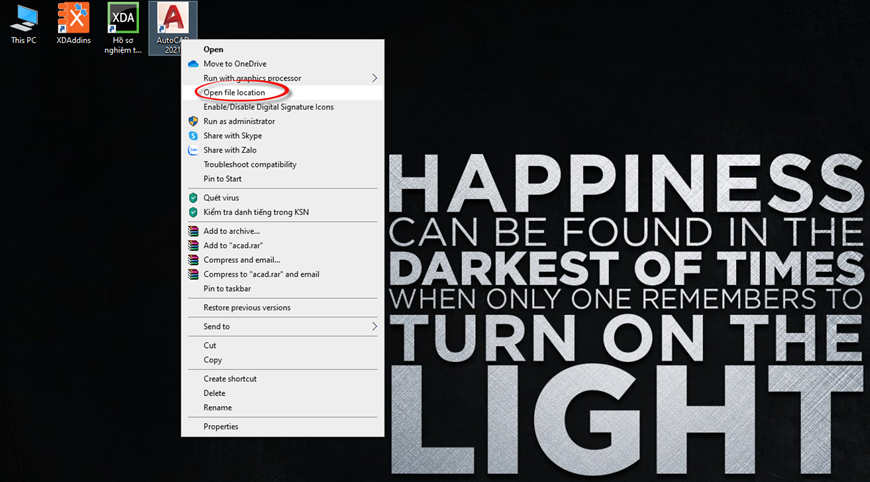
Tiếp theo đến thư mục CAD/Font coppy toàn bộ Font cần thiết đã tải về vào trong đó trước khi cop Font thì các bạn lên tắt hết CAD đi nhé.
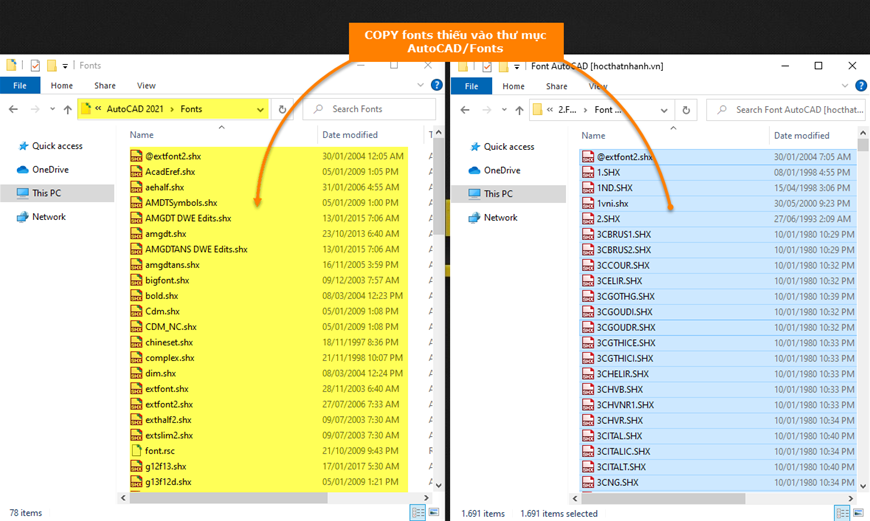
Sau khi các Font được bổ sung, các bạn có thể mở lại và sử dụng CAD mà không lo bị lỗi Font nữa nhé.